Hoy en día, hay una gran cantidad de diversos servicios disponibles en Internet, desde redes sociales hasta intercambios electrónicos y juegos en línea. Estos servicios se construyen utilizando tecnología cliente-servidor. El software cliente muestra los datos recibidos del servidor y también le envía solicitudes para realizar cualquier acción. Los problemas que surgen al utilizar dichos sistemas pueden deberse tanto a un mal funcionamiento del cliente como a una mala calidad o falta de conexión con el servidor. Para identificar la ubicación del problema, el primer paso es verificar el ping al servidor.
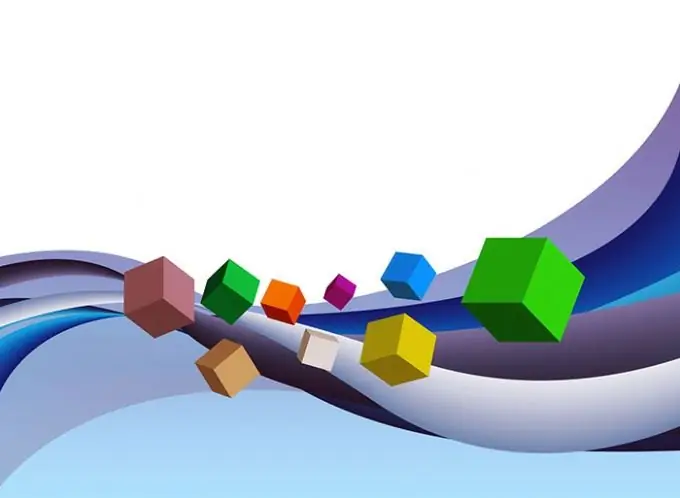
Es necesario
La utilidad de ping incluida con la mayoría de los sistemas operativos
Instrucciones
Paso 1
Abra el programa de la consola. En Windows, haga clic en el botón Inicio (ubicado en la barra de tareas). En el menú que aparece, seleccione Ejecutar. Se abrirá el cuadro de diálogo de inicio del programa. En el cuadro Abrir, ingrese cmd. Haga clic en Aceptar. Cuando se trabaja con shells gráficos en sistemas similares a UNIX, los pasos serán similares. Entonces, cuando trabaje en KDE, debe hacer clic en el botón del widget del iniciador de aplicaciones (como regla, también se coloca en la barra de tareas) y seleccionar el elemento de menú "Ejecutar comando" (o "Ejecutar comando" en la interfaz rusa). En el cuadro de diálogo de inicio que aparece, ingrese el nombre del módulo ejecutable del emulador de terminal (por ejemplo, xterm, uxterm, konsole) y presione Enter. También puede cambiar a la consola presionando uno de los atajos de teclado Ctrl-Alt-F1 a Ctrl-Alt-F12.
Paso 2
Consulte la referencia del comando ping. En una consola o emulador de terminal, ingrese la cadena "ping". Presione la tecla Enter. El texto de ayuda integrado del comando se muestra en la consola. En sistemas similares a UNIX, puede obtener más información escribiendo los comandos "man ping" o "info ping". Si lo desea, puede escribir ayuda en un archivo de texto ejecutando el comando "ping>". Al leer la ayuda, preste especial atención a los parámetros que determinan el número de solicitudes enviadas por el comando, el tiempo de vida (Time To Live o TTL) y la elección de rutas de paquetes.
Paso 3
Verifique el ping al servidor. Ingrese el comando ping en la consola, especificando los parámetros requeridos y el nombre de host o dirección IP. Al pasar un nombre de host simbólico como parámetro, ping lo resolverá automáticamente en una dirección IP. Para ello se utilizarán las herramientas especificadas en la configuración actual del subsistema de red. Espere a que termine el comando. Si al comando no se le pasó un parámetro que determina el número de solicitudes a enviar, es posible que deba interrumpir su ejecución. En este caso, presione el atajo de teclado Ctrl + C. Analice la salida de ping.






